Comment ajouter des émoticônes sur Android ?
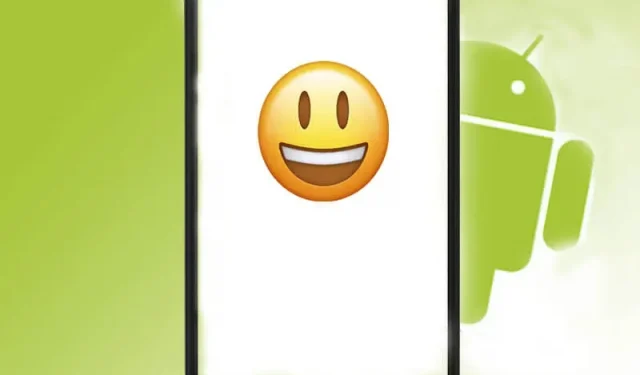
Les émoticônes ont changé la façon dont les émotions sont exprimées. Ajoutez des émoticônes pour Android, et maintenant nous pouvons parler de nos sentiments et de nos humeurs les plus sincères, difficiles à exprimer avec des mots.
La plupart des appareils Android sont préchargés avec emoji (police emoji). Cependant, quelques méthodes peuvent également ajouter de nouveaux designs emoji à votre collection.
Cet article explique comment ajouter ou coller plus de styles d’emoji et les derniers emoji sur votre appareil Android.

Vérifiez si votre appareil Android prend en charge les emoji
Aujourd’hui, la plupart des téléphones et tablettes Android (Android 4.1 ou version ultérieure) ont des emojis préinstallés ou prennent en charge la saisie d’emojis.
Vous pouvez vérifier la version Android actuelle de votre appareil pour vous en assurer.
Note. Même si votre Android ne prend pas en charge la fonction emoji (une ancienne version du système d’exploitation Android), vous pouvez toujours utiliser un clavier tiers ou une application de messagerie/texto (telle que Facebook Messenger, Whatsapp, etc.) qui prend en charge les emoji.
- Ouvrez les paramètres. Allez dans « À propos du téléphone » -> « Version Android ».
- Veuillez noter que sur certains appareils Android, vous devez aller dans « Paramètres » -> « Système ». Ensuite, vous pouvez trouver « Informations sur le téléphone ».
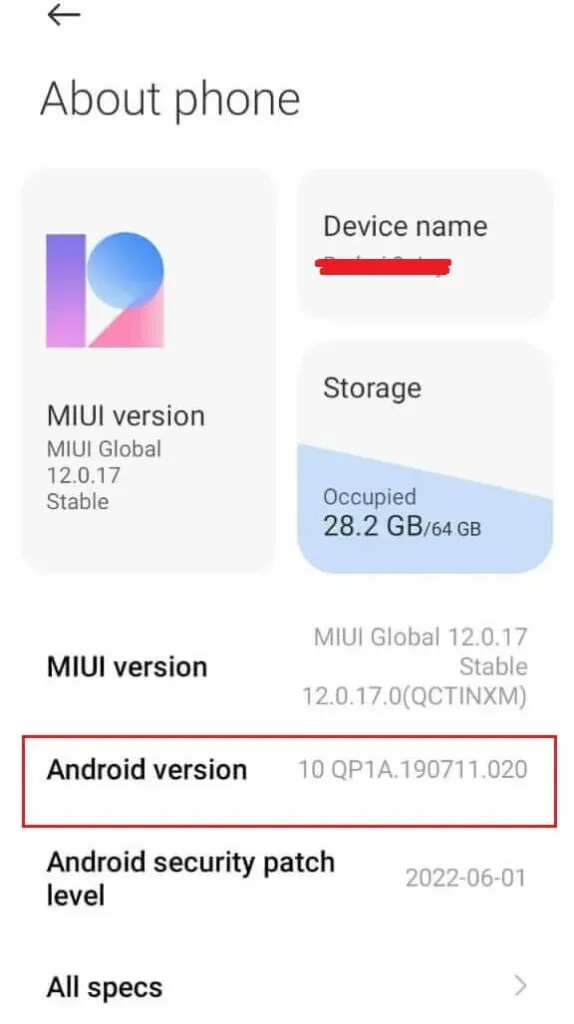
- Dans la section « Version Android », vous pouvez voir la version (4.0, 4.1, 5.0, 7.0, 10.0) de votre système d’exploitation Android. Le nombre représente la version du système d’exploitation Android.
Comment activer/activer la saisie d’emoji sur Android ?
Si vous ne parvenez pas à utiliser ou à accéder aux polices emoji sur votre Android , il se peut que votre clavier par défaut ne prenne pas en charge les fichiers emoji.
Vous pouvez résoudre ce problème en remplaçant le clavier par défaut par une autre option (Gboard dans cet article).
- Lancez l’application Paramètres sur votre appareil Android.
- Allez dans « Système » -> « Langue et saisie » (l’emplacement de la section « Langue et saisie » peut varier selon les différentes marques d’Android).
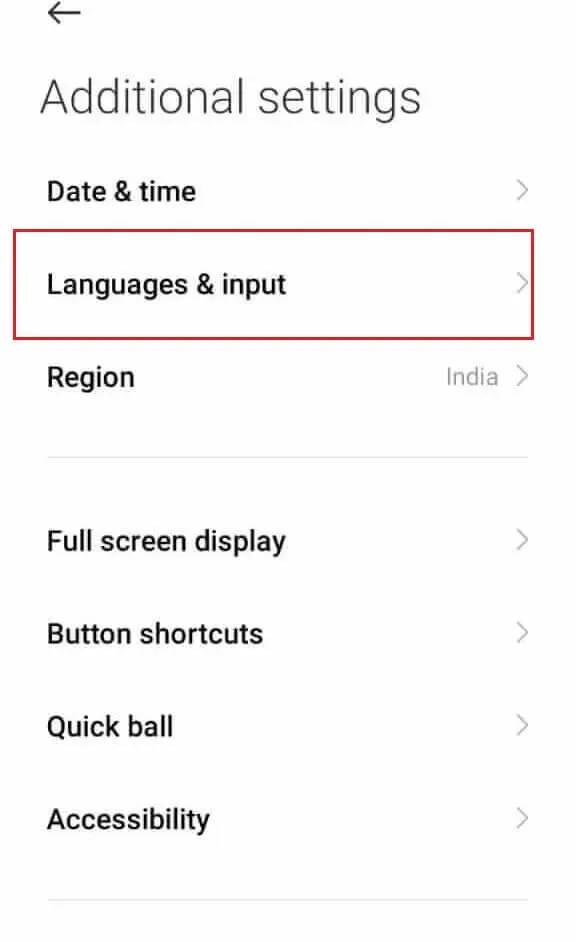
- Sélectionnez l’option Clavier actuel et définissez Gboard comme clavier par défaut.
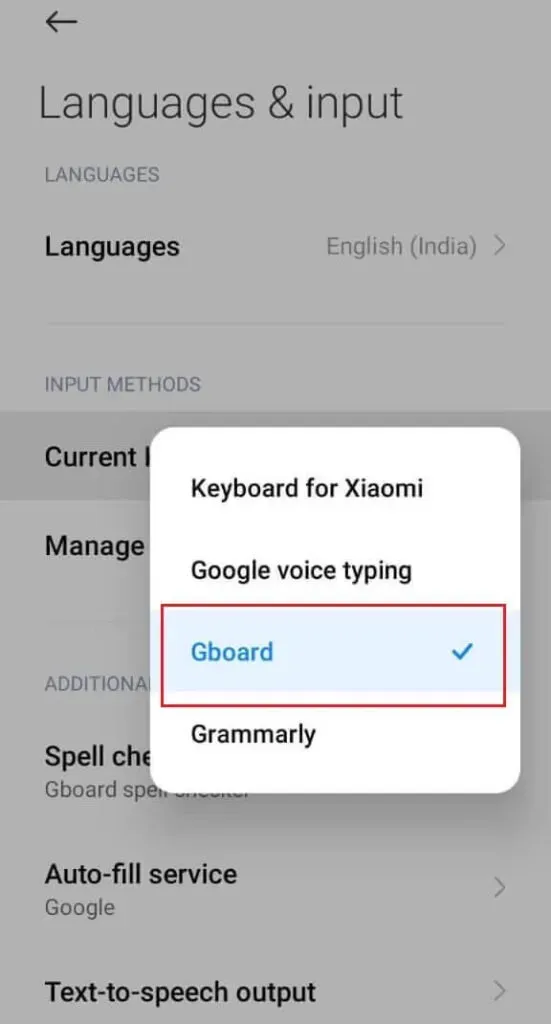
- Allez dans « Gérer les claviers » -> « Paramètres Gboard » -> « Paramètres ».
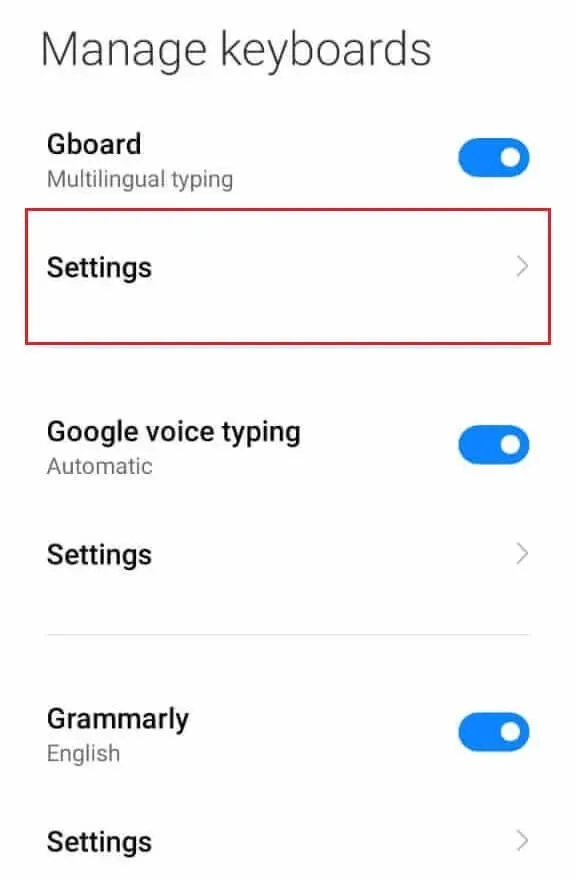
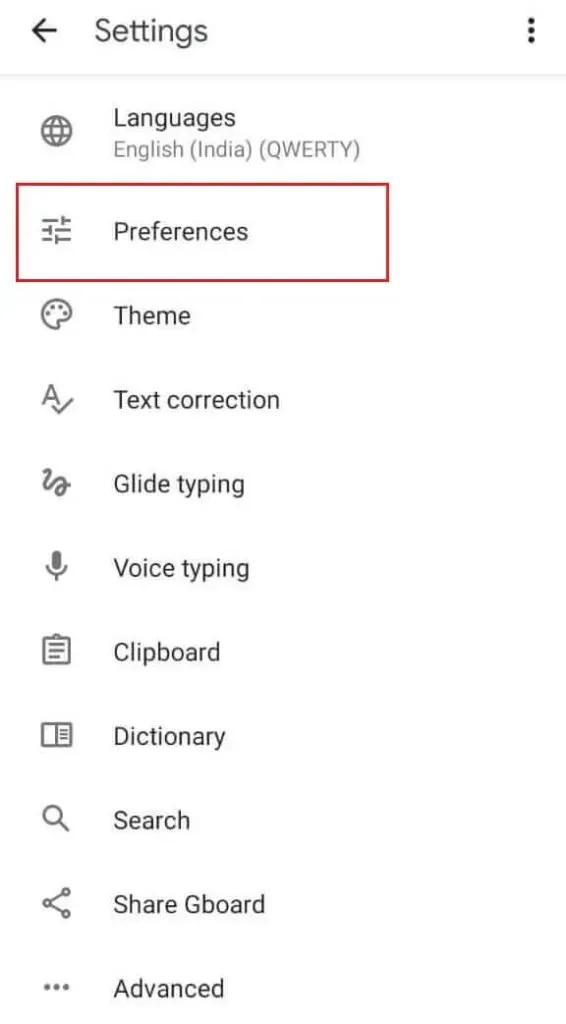
- Activez Afficher la touche bascule Emoji, les autocollants Emoji et la ligne de raccourci Emoji.
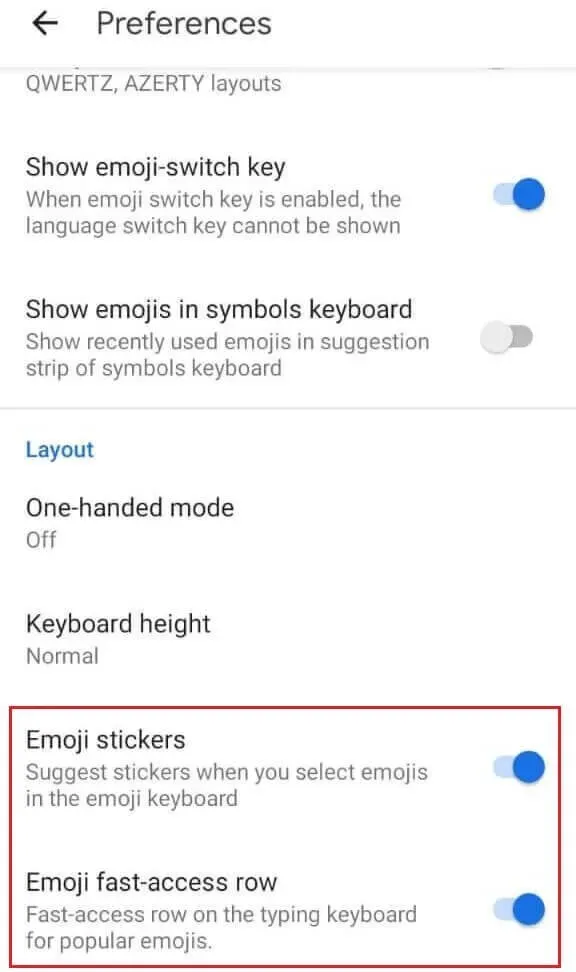
- Enregistrez vos paramètres et fermez l’application Paramètres.
Vous pouvez maintenant vérifier si les étapes précédentes ont activé le clavier emoji.
- Ouvrez l’application de messagerie texte ou l’application de médias sociaux de votre choix.
- Choisissez quelqu’un dans votre liste d’amis et démarrez une conversation au hasard. Notez que lorsque vous accédez au clavier en tapant dans un champ de texte, une icône ou un bouton smiley apparaîtra sur le champ de texte.
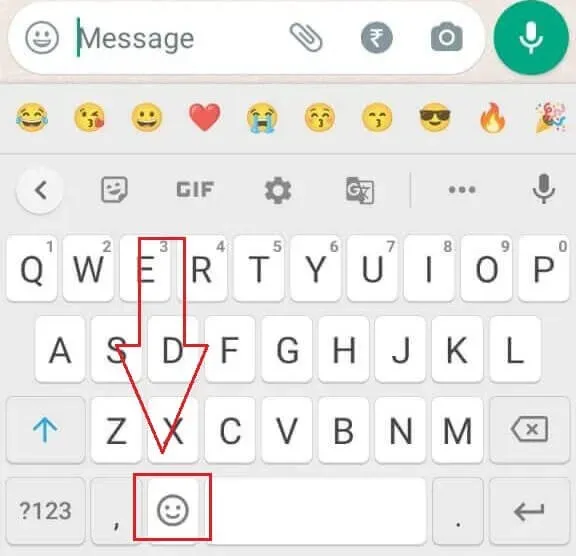
- Cliquez sur le bouton smiley. Cette action ouvrira l’onglet emoji ou le clavier emoji.
- Cliquez sur l’emoji de votre choix, puis sélectionnez le bouton d’envoi ou le bouton fléché.
Comment ajouter des emoji sur votre appareil Android ?
Il existe plusieurs façons d’ajouter ou de mettre à jour votre collection d’emoji. Ils sont:
- Mettez à jour votre Android vers la dernière version.
- Créez vos propres emojis avec Emoji Kitchen.
- Accéder aux nouvelles polices emoji via un clavier tiers
- Importez des emoji à partir d’autres plates-formes (iOS, Windows, Facebook et applications de médias sociaux).
Mettez à jour votre Android vers la dernière version.
La mise à niveau de votre version Android est le moyen le plus simple d’augmenter le nombre d’emojis dans votre collection.
Par exemple, si vous mettez à jour votre système d’exploitation Android vers Android 11, vous aurez 117 nouveaux ajouts à votre bibliothèque emoji.
La dernière version d’Android, Android 12, sortie en 2021, ajoute 107 nouveaux designs d’emoji et met à jour des milliers d’emojis précédemment disponibles.
Suivez les instructions ci-dessous pour savoir quelle version d’Android est actuellement en cours d’exécution sur votre téléphone.
- Lancez l’application Paramètres de votre Android.
- Allez dans À propos (ou À propos du téléphone) -> Version Android.
- Ici, vous pouvez vérifier la version du système d’exploitation de votre téléphone Android. (Sur certains appareils, vous devrez peut-être accéder à Système-> À propos)
- Cliquez sur Vérifier les mises à jour. Vérifiez s’il existe des mises à jour disponibles à installer.
- Sélectionnez Télécharger et installer. Si les résultats du test sont positifs.
- Attendez que votre smartphone termine la mise à jour.
Pour vérifier si la mise à jour a réussi, accédez à Paramètres-> À propos du téléphone-> Version Android.
Les informations sous la version Android changeront.
Créez vos propres emojis avec Emoji Kitchen et ajoutez des emojis sur Android.
Vous vous demandez peut-être ce qu’est une cuisine emoji ? Il s’agit d’une fonctionnalité Gboard qui permet aux utilisateurs de combiner deux emoji pour créer un emoji plus complexe et varié.
Par exemple, la combinaison d’emoji et d’emoji coeur renvoie « emoji coeur ».
Suivez les instructions ci-dessous pour obtenir l’autocollant combiné.
- Lancez/ouvrez l’application de messagerie de votre choix. Cet article utilise l’application de messagerie Whatsapp.
- Entrez dans l’espace de conversation en cliquant sur le nom de votre ami.
- Cliquez sur la ligne de texte. Le clavier (Gboard) apparaîtra à l’écran.
- Appuyez sur l’icône du smiley.
- Sélectionnez emoji dans les collections. Vous pouvez maintenant voir divers emojis agrandis apparaître dans la case vide au-dessus des collections d’emoji.
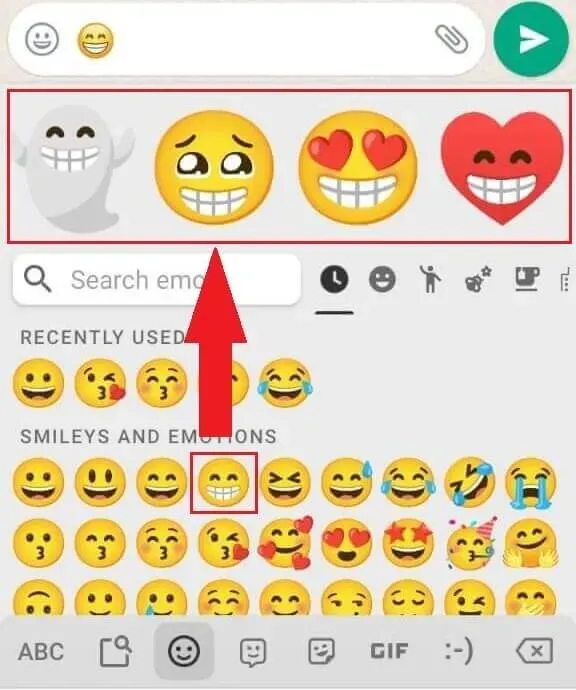
- Balayez vers la gauche et la droite et sélectionnez la combinaison que vous souhaitez envoyer.
Accéder aux nouvelles polices Emoji via un clavier tiers
Votre Android peut ne pas prendre en charge les polices emoji s’il exécute une ancienne version du système d’exploitation Android.
Ne vous inquiétez pas si vous ne pouvez pas mettre à jour la version Android en raison d’une configuration système faible.
Vous pouvez toujours accéder aux polices emoji via des claviers tiers ou des applications de médias sociaux.
Vous pouvez rechercher des claviers emoji tiers sur le Google Play Store.
Vous pouvez trouver plusieurs claviers populaires dans le magasin avec des modèles d’emoji constants et des mises à jour de conception, ainsi qu’un support technique des développeurs.
Importez des emoji à partir d’autres plates-formes (iOS, Windows, Facebook et applications de médias sociaux)
Chaque plate-forme majeure possède sa propre base de données de modèles d’emoji. Bien que la plupart d’entre eux aient quelque chose en commun, vous pouvez toujours trouver des emoji uniques à cette plateforme.
Un éditeur de polices est nécessaire pour importer des emoji à partir d’autres plates-formes (disons iOS).
Vous pouvez avoir le choix entre plusieurs options lors de la recherche dans le Google Play Store.
Cependant, sachez qu’il peut y avoir de légères différences lors de l’affichage d’emoji sur une plate-forme différente en raison de la différence de configuration racine.
Conclusion
Les émoticônes sont un excellent ajout à notre vie sociale. L’expression d’émotions telles que le choc, le rire, la peur, la joie, la colère, etc., est devenue simple et compacte.
Avec un développement continu, les utilisateurs ont plus d’options à choisir et expriment plus d’émotions. L’ajout d’emoji à Android est un excellent moyen de diversifier votre sélection d’emoji.
Foire aux questions (FAQ)
Puis-je ajouter plus d’emoji sur mon téléphone Android ?
Réponse : Oui. Vous pouvez ajouter plus d’emoji à votre smartphone Android. Emoji est une catégorie de polices en constante évolution. La façon la plus courante d’ajouter des emoji à votre collection consiste à mettre à jour votre version actuelle d’Android. Les développeurs Android ajoutent constamment de nouveaux emoji et mettent à jour ceux qui existent déjà.
Comment installer les emoji sur Android ?
La mise à jour de la version Android de votre smartphone est le moyen le plus simple d’ajouter/d’installer de nouveaux emojis à votre collection. Deuxièmement, vous pouvez créer vous-même votre propre emoji. De nombreuses applications de création d’emoji populaires sont disponibles en téléchargement sur le Google Play Store. Vous pouvez également utiliser la fonction Emoji Kitchen de Gboard pour combiner plusieurs emoji et en créer un nouveau.
Pourquoi ne puis-je pas voir les emoji sur mon Android ?
Il y a deux raisons pour lesquelles vous ne pouvez pas voir la police emoji sur votre Android. Premièrement, la version actuelle d’Android ne prend pas en charge la fonction emoji. Vous pouvez résoudre ce problème en mettant à jour la version d’Android sur votre téléphone. Ne vous inquiétez pas si votre smartphone ne répond pas à la configuration système requise pour la mise à jour vers une version plus récente d’Android. Vous pouvez utiliser une application de médias sociaux tierce et accéder à la fonction emoji de l’application. Deuxièmement, votre clavier n’est peut-être pas défini sur Gboard par défaut.
Comment puis-je configurer emoji pour Android ?
Personnalisez vos emojis avec Emoji Kitchen. Emoji Kitchen est une fonctionnalité facultative de Google Keyboard (Gboard) qui permet aux utilisateurs d’Android de combiner plusieurs modèles d’emoji ou de créer des versions plus complexes d’emoji sous forme d’autocollants. Accédez à l’onglet emoji depuis n’importe quelle application de SMS (Snapchat, Whatsapp, Line, etc.). Choisissez un emoji comme modèle de base. La section supérieure vide contiendra désormais différents nouveaux emojis que vous pourrez sélectionner.



Laisser un commentaire